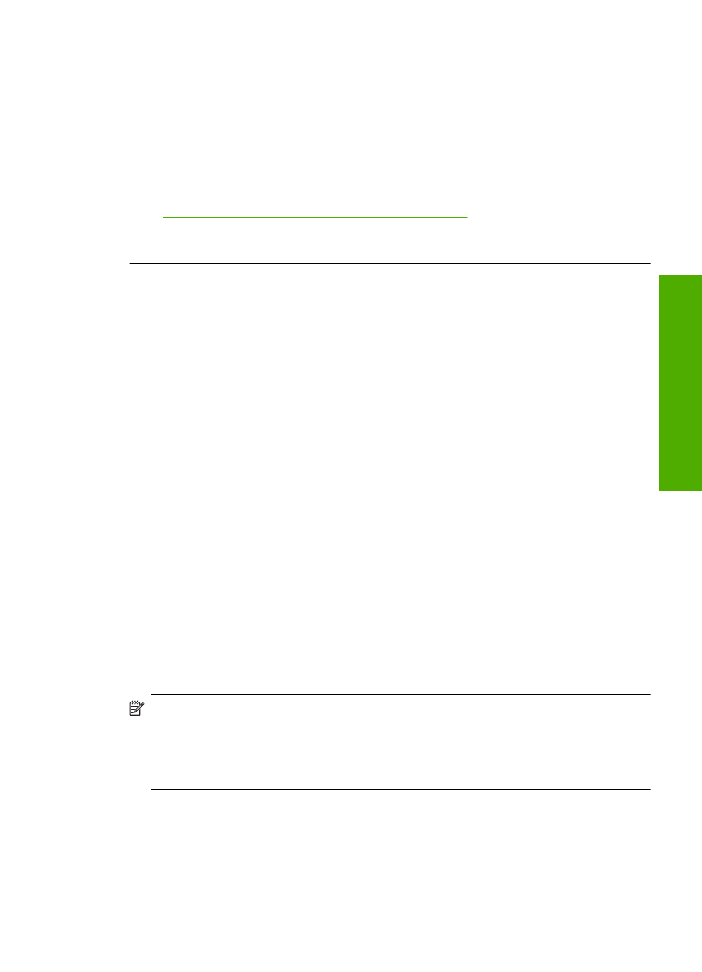
ถอนการติดตั้งและติดตั้งซอฟตแวรใหมอีกครั้ง
หากการติดตั้งของทานไมสมบูรณ
หรือหากทานตอสาย
USB
เขากับเครื่อง
คอมพิวเตอรกอนที่หนาจอการติดตั้งซอฟตแวรจะแจงเตือน
ทานอาจจําเปนตอง
ถอนการติดตั้ง
แลวติดตั้งซอฟตแวรนั้นใหม
อยาเพียงแตลบแอพพลิเคชันไฟล
เครื่องพิมพ
HP
ออกจากคอมพิวเตอร
ควรตรวจสอบใหแนใจวาไดลบไฟล
ตางๆ
ออกอยางถูกตองโดยใชยูทิลิตี้ถอนการติดตั้งที่มีอยูเมื่อทานติดตั้ง
ซอฟตแวรที่มาพรอมกับ
เครื่องพิมพ
HP
การถอนการติดตั้งจากคอมพิวเตอรระบบปฏิบัติการ
Windows
หมายเหตุ
ใหใชวิธีนี้หากไมมี
Uninstall
(
ถอนการติดตั้ง
)
ในเมนูเริ่มของ
Windows (
ใหคลิก
Programs
(
โปรแกรม
)
หรือ
All Programs
โปรแกรมทั้งหมด
),
HP
,
Deskjet D2600 series
,
Uninstall
(
ถอนการ
ติดตั้ง
))
การแกไขปญหาเกี่ยวกับการติดตั้ง
45
การแก
ไขป
ญห
า
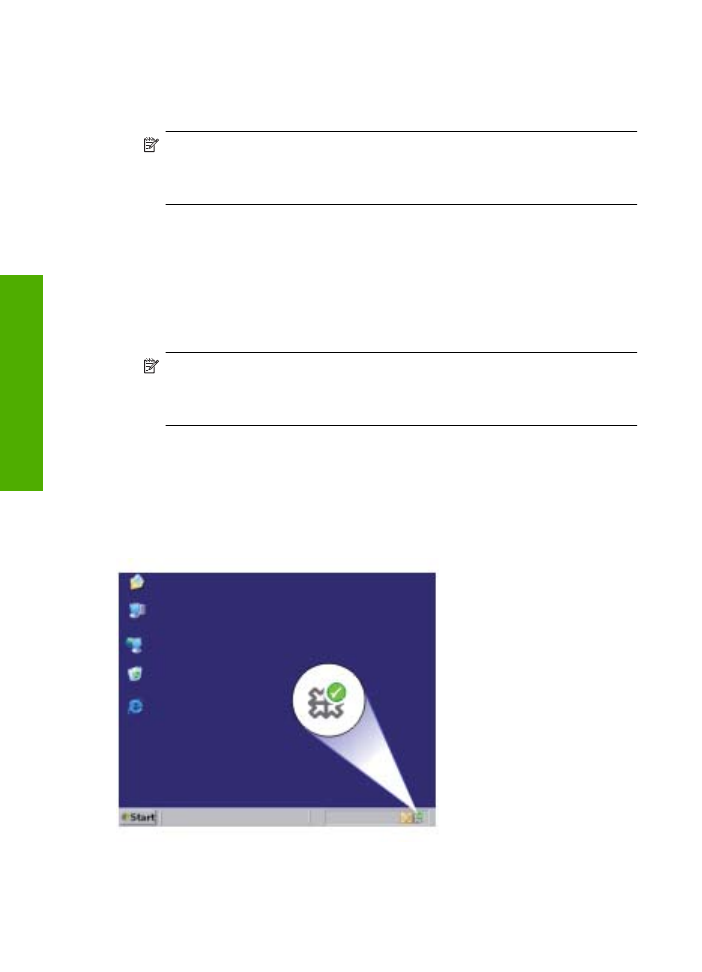
1
.
เปดแผงควบคุมของ
Windows
แลวดับเบิลคลิก
Add or Remove
Programs
(
เพิ่มหรือลบโปรแกรม
)
หมายเหตุ
ขั้นตอนในการเปดแผงควบคุมอาจแตกตางกันไปตามระบบ
ปฏิบัติการ
หากไมแนใจเกี่ยวกับวิธีการเปดแผงควบคุม
ใหดูวิธีใชของ
Windows
2
.
เลือก
HP Deskjet All-in-One Driver Software
(
ซอฟตแวร
ไดรเวอร
HP Deskjet All-in-One)
แลวคลิก
Change/Remove
(
เปลี่ยนแปลง
/
เอาออก
)
ปฏิบัติตามคําสั่งที่ปรากฏบนหนาจอ
3
.
ปลดการเชื่อมตอเครื่องออกจากคอมพิวเตอร
4
.
รีสตารทเครื่องคอมพิวเตอร
หมายเหตุ
คุณตองถอดการเชื่อมตอเครื่องกอนที่จะรีสตารท
คอมพิวเตอร
อยาเชื่อมตอเครื่องเขากับคอมพิวเตอรจนกวาจะติดตั้ง
ซอฟตแวรใหมเสร็จสมบูรณ
5
.
ใสแผนซีดีรอมของผลิตภัณฑลงในซีดีรอมไดรฟของคอมพิวเตอรแลวจึง
เริ่มใชงานโปรแกรมการติดตั้ง
6
.
ปฏิบัติตามคําสั่งที่ปรากฏบนหนาจอ
เมื่อการติดตั้งซอฟตแวรเสร็จสมบูรณ
ไอคอน
HP Digital Imaging
Monitor
จะปรากฏในซิสเต็มเทรยของ
Windows
เพื่อตรวจสอบวาซอฟตแวรไดรับการติดตั้งอยางถูกตอง
ใหดับเบิลคลิกที่ไอคอน
ศูนยบริการโซลูชันของ
HP
บนเดสกท็อป
หาก
ศูนยบริการโซลูชันของ
HP
บท
5
46
การแกไขปญหา
การ
แ
กไขป
ญหา
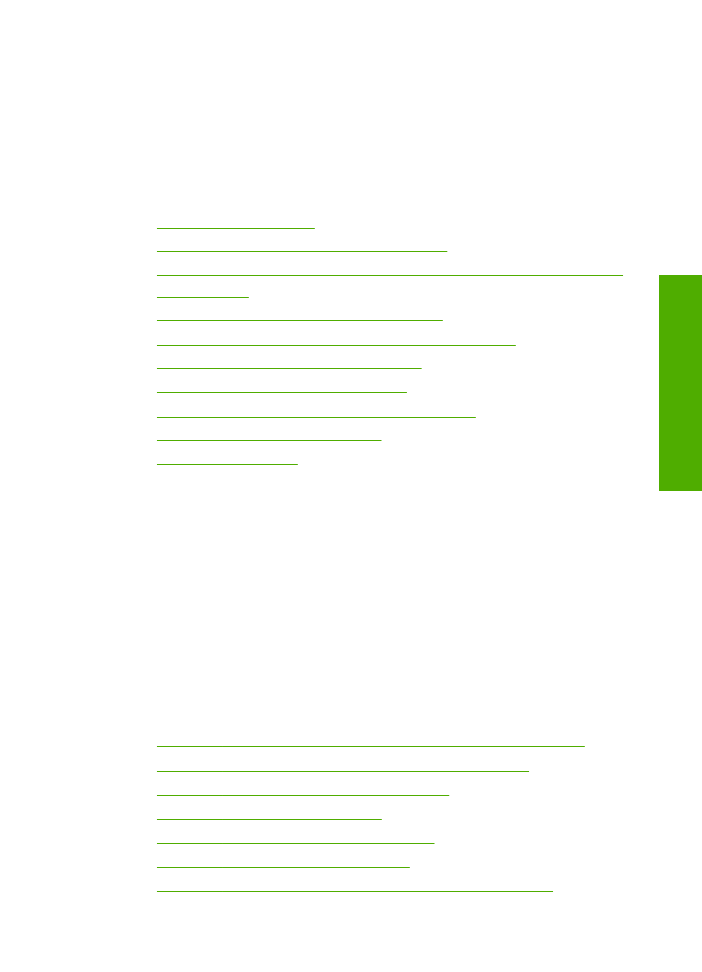
แสดงไอคอนที่สําคัญ
(
Scan Picture
(
สแกนภาพ
)
และ
Scan Document
(
สแกนเอกสาร
))
แสดงวามีการติดตั้งซอฟตแวรอยางถูกตอง